フレームの移動
コマンドを使って、[タイムライン]パレットのフレームを操作します。
先頭へ
[タイムライン]パレットの先頭フレームを選択します。
最後へ
[タイムライン]パレットの最後のフレームを選択します。
前のフレームへ
[タイムライン]パレットで、選択中のフレームより1つ前のフレームを選択します。
次のフレームへ
[タイムライン]パレットで、選択中のフレームより1つ後ろのフレームを選択します。
前のキーフレームへ
[タイムライン]パレットで、選択中のフレームより1つ前にあるキーフレームを選択します。
|
|
キーフレームの選択対象は、選択中のトラックに限定されます。他のトラックは参照されません。 |
次のキーフレームへ
[タイムライン]パレットで、選択中のフレームより1つ後ろにあるキーフレームを選択します。
|
|
キーフレームの選択対象は、選択中のトラックに限定されます。他のトラックは参照されません。 |
指定のフレームへ
[タイムライン]パレットで、指定した番号のフレームを選択します。
コマンドを選択すると、[指定のフレームへ]ダイアログが表示されます。[フレーム番号]に選択したいフレームを入力し[OK]をクリックすると、[タイムライン]パレットで、[フレーム番号]に入力したフレームが選択されます。
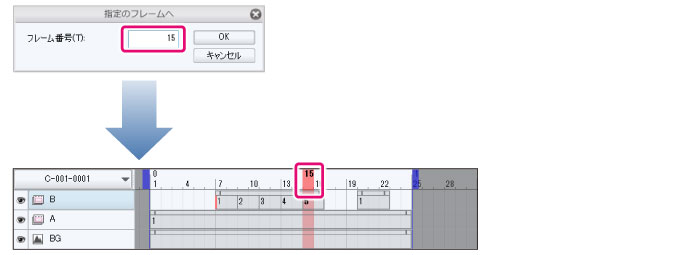
|
|
PRO/EXをお使いの場合は、[新規]ダイアログや[新規タイムライン]ダイアログの[再生時間]で選択したフレームの表示方法により、[フレーム番号]の入力方法が異なります。 |
タイムラインラベルへ移動
タイムラインラベルの名前を指定し、タイムラインラベルがあるフレームに移動します。
1[アニメーション]メニュー→[フレームの移動]→[タイムラインラベルへ移動]を選択します。[タイムラインラベルへ移動]ダイアログが開きます。
2[タイムラインラベルへ移動]ダイアログで、タイムラインラベル名を選択し、[OK]をクリックします。
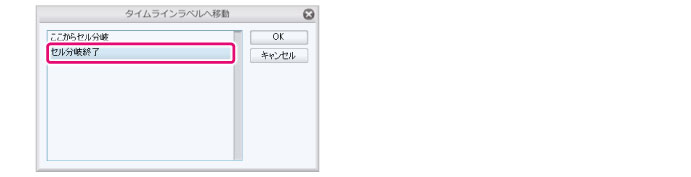
3[現在のフレーム]が、指定したタイムラインラベルのフレームに移動します。

|
|
複数のタイムライン(カット)を含むファイルの場合、別のカットに作成したタイムラインラベルを選択できます。選択すると、[タイムライン]パレットが該当するタイムラインラベルを含むカットに切り替わります。 |









